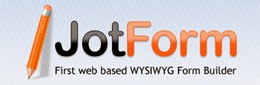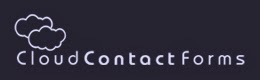Vamos a poder diseñar nuestras métricas personalizadas, adaptando la herramienta de analítica web a las necesidades de nuestra empresa lo que nos va a permitir medir de forma unificada todas las interacciones de un usuario, ya sea desde su equipo, desde su móvil, tablet o cualquier otro dispositivo. También es posible añadir a nuestra nueva herramienta de analítica web datos generados o almacenados fuera de línea, como podría ser del CRM corporativo.
Todas las propiedades de Google Analytics deberán utilizar Universal Analytics. Las propiedades que no sigan el proceso de actualización se transferirán automáticamente a Universal Analytics en el futuro.
La actualización nos proporciona las ventajas de Google Analytics, incluidos los nuevos métodos de recopilación y herramientas de informes. Los métodos de recopilación de Google Analytics clásico (como la biblioteca JavaScript de ga.js) se desactivarán cuando Google Analytics se integre por completo como el nuevo estándar operativo.
El proceso completo de actualización consta de dos pasos:
- transferir la propiedad a la tecnología de procesamiento de datos de Universal Analytics
- implementar el código de seguimiento de Universal Analytics.
<!-- Google Analytics -->
<script>
(function(i,s,o,g,r,a,m){i['GoogleAnalyticsObject']=r;i[r]=i[r]||function(){
(i[r].q=i[r].q||[]).push(arguments)},i[r].l=1*new Date();a=s.createElement(o),
m=s.getElementsByTagName(o)[0];a.async=1;a.src=g;m.parentNode.insertBefore(a,m)
})(window,document,'script','//www.google-analytics.com/analytics.js','ga');
ga('create', 'UA-44789425-1', 'https://www.tecnoblog.guru');
ga('send', 'pageview');
</script>
<!-- End Google Analytics -->
Consulta en la Guía de Actualización los detalles del proceso de actualización y en Fases de Actualización los detalles de las fases.
Al realizar la actualización no se pierden datos, se puede acceder al historial de datos y analizarlo con los mismos informes y herramientas que usamos ahora, pero también accederemos a funciones que solo están disponibles a través de Universal Analytics.
Como los datos se recopilan y procesan por propiedad en Google Analytics, cada propiedad se debe actualizar individualmente. Si tienes muchas propiedades en una cuenta de Google Analytics, debes seguir el proceso de actualización para cada una.
Si no completas el paso 1 del proceso de actualización, la propiedad se transferirá automáticamente a Universal Analytics en el futuro. Si no completas el paso 2 del proceso de actualización, seguirás enviando datos a Google Analytics desde un método de recopilación que no es de Universal Analytics. Estos datos seguirán procesándose durante un periodo después de que Universal Analytics se haya convertido en el nuevo estándar operativo, en cuyo momento se desactivarán todos los métodos de recopilación de datos que no sean Universal Analytics y ya no funcionarán. Si sigues enviando datos con un método de recopilación que no sea de Universal Analytics después de que se hayan desactivado, los datos ya no se procesarán.
Todas las actualizaciones de producto y nuevas funciones solo estarán disponibles para las propiedades que reciben datos de un código de seguimiento de Universal Analytics (biblioteca JavaScript analytics.js en sitios web, SDKs de aplicaciones para dispositivos móviles versión 2.x o posterior para Android e iOS, y el protocolo de medición para otros dispositivos digitales, como las videoconsolas y los quioscos de información). Las propiedades clásicas y las propiedades que reciben datos de una versión anteriormente del código de seguimiento de Google Analytics (como la biblioteca JavaScript ga.js) no recibirán actualizaciones de producto ni acceso a nuevas funciones.
Este programa de actualización de Universal Analytics se producirá de forma incremental en tres fases:
- Fase 1: todas las propiedades pueden actualizarse a Universal Analytics (fase actual).
- Fase 2: comienza el proceso de transferencia automática.
- Fase 3: fin de la versión beta de Universal Analytics.
- Fase 4: Universal Analytics es el estándar operativo de Google Analytics.
Toda la información disponible en: Descripción general de la configuración de Universal Analytics